|
MathType公式编辑器中弯弧箭头符号的输入方法,小编就来分享一下 具体操作方法如下: 1.打开MathType公式编辑器进入到编辑状态,可以在Word中打开,也可以单独打开MathType应用程序。 2.在MathType公式编辑器菜单中点击“编辑”——“插入符号”,会弹出一个插入符号的对话框。  3.在弹出的“插入符号”对话框中,将“查看”设置为“描述”,在“查看”的下方会自动出现很多符号模板。 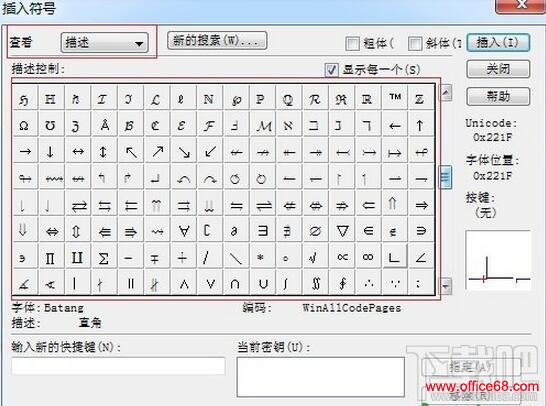 4.拉动符号面板处的滚动条,找到弯弧箭头,点击“插入”后再点击“关闭”即可。由于符号模板比较多,在拉动滚动条的时候需要仔细地查看,否则会将之忽略。 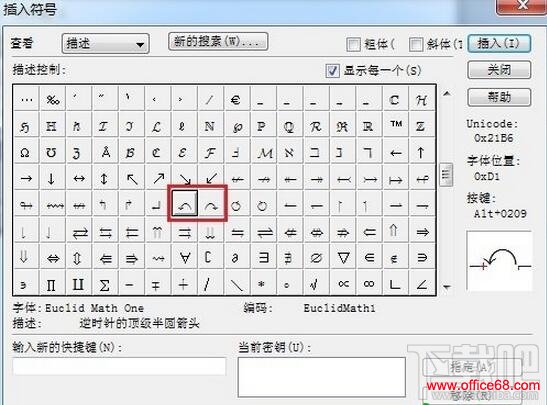 提示:向左向右的箭头都在一起,可以选择自己想要的方向插入就可以了。也可以在面板中找到很多其它的符号来进行插入都是可以的。 |